لیستهای ایمیل (Mailing Lists) و مدیریت مشترکین در SmarterMail
مانند نسخههای قبلی، در SmarterMail نسخه ۱۶ هم کاربران میتوانند لیستهای ایمیل ایجاد و مدیریت کنند. این قابلیت به شما اجازه میدهد با استفاده از یک آدرس ایمیل واحد، پیامهایی را برای تعداد زیادی از دریافتکنندگان ارسال کنید.این قابلیت مانند قابلیت فعالسازی Autodiscover در SmarterMail بسیار کاربردی و دارای اهمیت است.
موارد استفاده معمول از لیست ایمیل شامل:
- ارسال خبرنامه
- پیشنهادهای تبلیغاتی
- اطلاعرسانیهای مربوط به محصول یا خدمات
ساخت یک لیست ایمیل (Mailing List)
ایجاد لیست ایمیل در SmarterMail بسیار ساده است، اما مرحله اول باید حتماً با یک حساب مدیریتی (Admin) انجام شود. بعد از ساخت لیست، میتوانید کنترلهای بیشتری را به سایر کاربران بدهید یا دسترسیها را محدودتر یا بازتر تنظیم کنید.
برای ساخت اولین لیست ایمیل:
- ابتدا وارد حساب کاربری مدیر (Admin) مورد نظر خود شوید.
(برای راهنمای ورود میتوانید به آموزش جداگانه مراجعه کنید.) - پس از ورود، روی آیکون تنظیمات دامنه (Domain Settings) کلیک کنید.

. پس از ورود به بخش تنظیمات (Settings)، از منوی سمت چپ گزینه «لیست ایمیل» (Mailing List) را انتخاب کنید.
در این بخش میتوانید لیستهای ایمیل جدید ایجاد کنید یا لیستهای قبلی را مدیریت و ویرایش کنید.
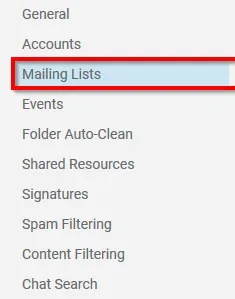
. حالا روی دکمهی آبیرنگ «جدید» (New) کلیک کنید تا بتوانید یک لیست ایمیل جدید ایجاد کنید.
در ادامه، مشخصاتی مثل نام لیست و تنظیمات مربوط به آن را وارد خواهید کرد.

پس از کلیک روی دکمه «جدید» (New)، باید یک آدرس برای لیست ایمیل وارد کنید. این آدرس، همان چیزی است که گیرندگان ایمیلها آن را بهعنوان فرستنده مشاهده خواهند کرد (مثلاً newsletter@yourdomain.com).
همچنین میتوانید مشخص کنید چه کسی مدیریت این لیست را بر عهده داشته باشد. برای این کار، یکی از کاربران موجود را از منوی کشویی انتخاب کنید. این فرد مسئول بررسی و تأیید پیامها (در صورت نیاز) خواهد بود.
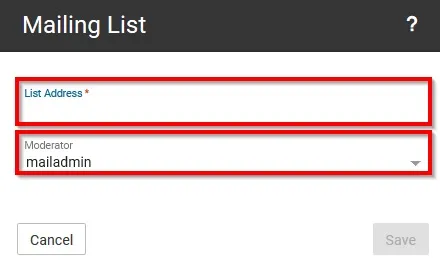
در نهایت، پس از وارد کردن اطلاعات لازم، روی دکمه «ذخیره» (Save) کلیک کنید تا لیست ایمیل جدید شما ساخته شود.
اکنون میتوانید اعضا را به لیست اضافه کرده و تنظیمات ارسال پیام را مدیریت کنید.
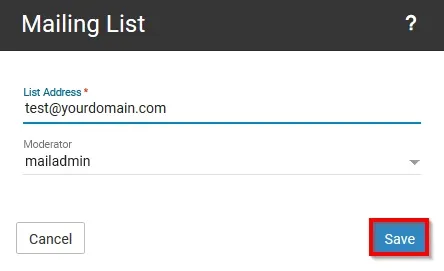
گزینههای لیست ایمیل (Mailing List Options)
در این بخش با گزینههای مختلفی که هنگام ساخت یا مدیریت یک لیست ایمیل در اختیار دارید آشنا میشوید. این گزینهها به شما امکان میدهند نحوه عملکرد لیست، سطح دسترسیها و تعامل کاربران را کنترل کنید.
در ادامه، بهطور خلاصه برخی از مهمترین گزینهها را معرفی میکنیم:
ارسال توسط چه کسی مجاز است؟
تعیین میکند چه کسانی اجازه دارند به لیست ایمیل ارسال داشته باشند (فقط مدیر؟ همه اعضا؟ هر کسی؟)
تأیید پیامها قبل از ارسال
اگر فعال باشد، پیامها قبل از ارسال برای اعضا باید توسط مدیر لیست تأیید شوند.
نمایش یا پنهان بودن فهرست اعضا
تعیین میکند آیا اعضای لیست میتوانند بقیه اعضا را ببینند یا خیر.
نحوه عضویت در لیست
میتوانید تنظیم کنید که افراد با دعوت شما اضافه شوند، یا خودشان بتوانند ثبتنام کنند.
امکان خروج از لیست (Unsubscribe)
آیا گیرندگان میتوانند خودشان از لیست خارج شوند یا نه.
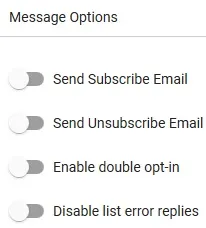
تنظیمات اصلی لیست ایمیل در SmarterMail
در زمان ساخت یا ویرایش یک لیست ایمیل، گزینههای زیر در اختیار شماست:
Name (نام لیست):
این نام همان نامیست که در مرحله ساخت، در بخش «List Account» وارد کردهاید. این نام در واقع بهعنوان آدرس لیست ایمیل شما استفاده میشود و مدیر (Moderator) برای ارسال پیام به لیست از آن استفاده میکند.
Status (وضعیت):
از طریق منوی کشویی میتوانید مشخص کنید که لیست ایمیل فعال باشد یا غیرفعال.
دو گزینه دارد:
- Enabled (فعال)
- Disabled (غیرفعال)
Moderator (مدیر لیست):
از این منو میتوانید مشخص کنید چه کسی مدیریت این لیست را بر عهده دارد.
اگر هنگام ساخت لیست تغییری اعمال نکرده باشید، بهطور پیشفرض کاربر mailadmin بهعنوان مدیر انتخاب میشود.
Description (توضیح):
این قسمت اختیاری است و میتوانید یک توضیح کوتاه درباره لیست وارد کنید؛ مثلاً اینکه این لیست برای چه هدفی استفاده میشود یا مخاطبان آن چه کسانی هستند.
مثال:
- «خبرنامه ماهانه»
- «اطلاعرسانی به مشتریان احتمالی»
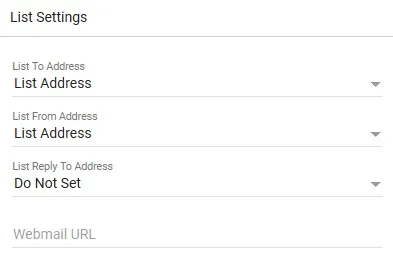
تنظیمات نمایشی ایمیل در لیستهای ایمیل SmarterMail
در این قسمت، میتوانید تعیین کنید که ایمیلهای ارسالی از طریق لیست، هنگام رسیدن به کاربران، چه اطلاعاتی در قسمتهای “To”، “From” و “Reply-To” نمایش دهند:
List To Address (آدرس گیرنده):
این آدرسی است که در قسمت “To” ایمیلهای دریافتی مشترکین نمایش داده میشود.
اگر این گزینه روی “List Address” تنظیم شود، یعنی آدرس خود لیست (مثلاً newsletter@yourdomain.com) بهعنوان گیرنده نمایش داده میشود.
List From Address (آدرس فرستنده):
آدرسی که در قسمت “From” (فرستنده) نمایش داده میشود.
بهطور پیشفرض، این هم روی آدرس لیست تنظیم شده است، اما میتوانید آن را به یک آدرس خاص دیگر تغییر دهید.
List Reply-To Address (آدرس پاسخ):
وقتی گیرنده ایمیل روی گزینه “Reply” کلیک کند، پاسخ به این آدرس ارسال میشود.
پیشفرض این هم آدرس لیست است، اما میتوانید یک آدرس پاسخ جداگانه (مثلاً support@yourdomain.com) تعیین کنید.
Webmail URL (آدرس وبمیل):
این آدرس همان لینک ورود به SmarterMail است که در ارتباطات ایمیل لیست استفاده میشود.
اگر میخواهید آدرس پیشفرض سرور را تغییر دهید، میتوانید در این قسمت یک URL سفارشی وارد کنید.
نکته: آدرس باید با http:// شروع شود، مثل:
http://mail.example.com
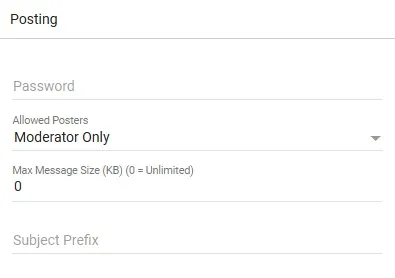
تنظیمات ارسال پیام در لیستهای ایمیل
رمز عبور (Password):
برای جلوگیری از ارسال ایمیلهای ناخواسته به لیست ایمیل، میتوانید یک رمز عبور تعیین کنید.
در این حالت، تنها افرادی که این رمز را در ابتدای عنوان (Subject) ایمیل وارد کنند میتوانند پیام بفرستند.
فرمت وارد کردن رمز در عنوان باید به شکل زیر باشد:
[:password:]
مثلاً اگر رمز «abc123» باشد، عنوان ایمیل باید با [:abc123:] شروع شود.
فرستندههای مجاز (Allowed Posters):
ایمیلهایی که به لیست ارسال میشوند و به دست مشترکین میرسند، «پست» محسوب میشوند.
در این قسمت مشخص میکنید چه کسانی اجازه دارند به لیست ایمیل ارسال کنند.
گزینههای قابل انتخاب:
- Anyone (همه):
هر کسی حتی بدون عضویت در لیست میتواند پیام ارسال کند.
این حالت ممکن است باعث سواستفاده شود، بنابراین برای امنیت بیشتر توصیه نمیشود. - Subscribers Only (فقط مشترکین):
فقط کسانی که عضو لیست هستند میتوانند پیام ارسال کنند.
در لیستهای پرترافیک ممکن است مدیریت این حالت سخت شود. - Moderators Only (فقط مدیر لیست):
فقط مدیر لیست (Moderator) میتواند پیام ارسال کند.
سایر اعضا فقط گیرنده خواهند بود.
حداکثر حجم پیام (Max Message Size):
در این قسمت میتوانید حداکثر حجم مجاز برای هر پیام را (بر حسب کیلوبایت) تعیین کنید.
اگر پیام از این حد بیشتر باشد، ارسال نمیشود.
بهصورت پیشفرض، محدودیتی وجود ندارد (نامحدود است).
پیشوند عنوان (Subject Prefix):
در این قسمت میتوانید یک متن اختیاری تعریف کنید تا به ابتدای عنوان همه پیامهای لیست اضافه شود.
مثلاً: [News] یا [Discussion]
این کمک میکند که گیرندگان بتوانند راحتتر ایمیلهای لیست را فیلتر یا دستهبندی کنند.
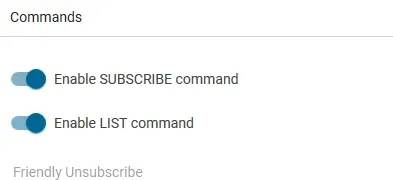
تنظیمات دسترسی و اشتراکگذاری در لیست ایمیل
فعالسازی امکان عضویت از طریق ایمیل (Enable SUBSCRIBE Command):
با فعال کردن این گزینه، افراد میتوانند با ارسال یک ایمیل خاص، خودشون رو در لیست ایمیل عضو کنند.
اگر این گزینه غیرفعال باشد، فقط مدیر لیست میتواند افراد جدید را اضافه کند.
فعالسازی مشاهده لیست اعضا (Enable LIST Command):
اگر این گزینه فعال باشد، هر کسی میتواند با ارسال یک دستور، فهرست اعضای لیست را دریافت کند.
توصیه میشود این گزینه را غیرفعال نگه دارید، چون ممکن است از لیست اعضا برای مقاصد سوءاستفاده شودلغو عضویت دوستانه (Friendly Unsubscribe):
در این قسمت میتوانید یک متن اختصاصی وارد کنید که بهصورت لینک در ایمیلها ظاهر شود تا کاربر با کلیک روی آن، به راحتی عضویتش را لغو کند.
اگر این قسمت خالی باشد، کل لینک لغو عضویت بهصورت کامل نمایش داده میشود.
آدرس دستورات لیست ایمیل (Mailing List Command Address):
آدرسی که برای انجام دستورات مربوط به لیست ایمیل (مثل عضویت یا لغو عضویت) استفاده میشود.
فرمت این آدرس به شکل زیر است:
listserv@example.com
که در آن بهجای example.com، دامنه شما قرار میگیرد.
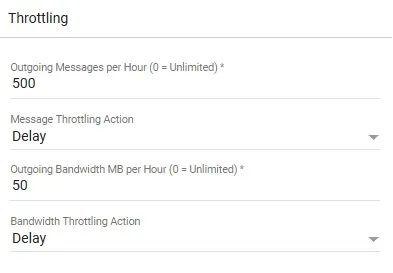
محدودیتهای ارسال پیام در لیست ایمیل
تعداد پیامهای خروجی در هر ساعت (Outgoing Messages per Hour):
این گزینه مشخص میکند که در هر ساعت، چه تعداد پیام میتواند از طریق لیست ایمیل ارسال شود.
مقدار پیشفرض: ۵۰۰ پیام در ساعت
حجم پیامهای خروجی در هر ساعت (Outgoing Bandwidth per Hour):
مقدار کل حجم (بر حسب مگابایت) ایمیلهایی که در هر ساعت میتوانند از لیست ایمیل خارج شوند.
مقدار پیشفرض: ۵۰ مگابایت در ساعت
رفتار سیستم پس از رسیدن به سقف مجاز (Throttling Action):
وقتی تعداد پیامها یا حجم ایمیلهای ارسالی از حد مشخصشده عبور کند، مدیران میتوانند مشخص کنند سیستم چه واکنشی داشته باشد:
- هیچ کاری انجام ندهد
- ارسال پیامها را با تأخیر انجام دهد
- پیامها را رد کند تا حجم ارسالشده به زیر حد مجاز برسد
بهطور پیشفرض، وقتی این سقف رد شود، پیامها با تأخیر ارسال میشوند.
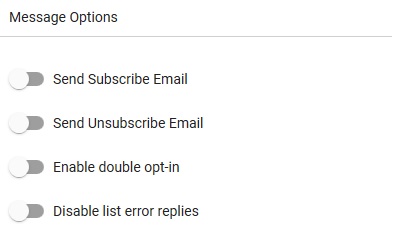
تنظیمات مربوط به عضویت و لغو عضویت در لیست ایمیل
ارسال ایمیل تأیید عضویت (Send Subscribe Email):
با فعال کردن این گزینه، بلافاصله بعد از اینکه یک کاربر به لیست ایمیل اضافه شود، یک ایمیل برای تأیید عضویت برای او ارسال میشود.
توجه: این پیام فقط اطلاعرسانی است و حالت «تأیید دو مرحلهای» (opt-in) ندارد.
ارسال ایمیل لغو عضویت (Send Unsubscribe Email):
اگر این گزینه فعال باشد، زمانی که کاربری از لیست خارج شود، بهصورت خودکار یک ایمیل برای تأیید لغو عضویت برای او ارسال میشود.
فعالسازی تأیید دو مرحلهای عضویت (Enable Double Opt-In):
با فعال کردن این گزینه، وقتی کسی میخواهد عضو لیست ایمیل شود، ابتدا یک ایمیل برای او ارسال میشود که حاوی لینک تأیید عضویت است.
این روش برای جلوگیری از ثبتنامهای اشتباه یا اسپم بسیار مناسب است و باعث کاهش شکایتهای مربوط به ارسال ناخواسته ایمیل میشود.
غیرفعال کردن پاسخ به خطاهای لیست (Disable List Error Replies):
با انتخاب این گزینه، اگر کاربری فرمان نادرستی (مانند اشتباه در دستورات listserv) برای لیست ارسال کند، سیستم هیچ پاسخی ارسال نخواهد کرد.
این مورد میتواند مفید باشد تا سیستم پاسخ خودکار زیادی به دستورات اشتباه ارسال نکند.
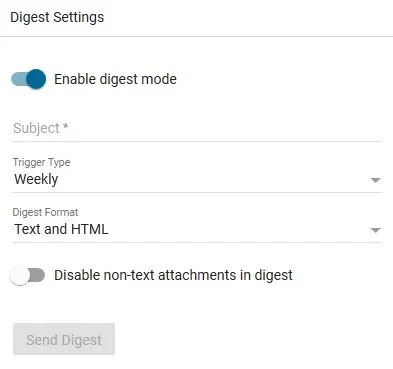
فعالسازی حالت خلاصهسازی (Digest Mode)
فعالسازی Digest Mode:
برای روشن کردن حالت خلاصهسازی، اسلایدر را به سمت راست بکشید. با این کار سایر تنظیمات مربوط به این حالت نمایش داده میشوند.
موضوع (Subject):
در این قسمت موضوع ایمیلی که بهصورت خلاصه ارسال میشود را وارد کنید.
نوع ارسال (Trigger Type):
تعیین میکند که ایمیل خلاصهسازی هر چند وقت یکبار ارسال شود. گزینهها شامل:
- روزانه (Daily)
- هفتگی (Weekly)
- دوهفته یکبار (Biweekly)
- ماهانه (Monthly)
- دستی (Manual) – اگر این حالت انتخاب شود، ایمیل فقط با زدن دکمه “Send Digest” ارسال خواهد شد.
فرمت ایمیل (Digest Format):
در این قسمت میتوانید مشخص کنید ایمیل به چه فرمتی ارسال شود (مثلاً HTML یا متن ساده).
حذف فایلهای غیرمتنی (Disable non-text attachments):
با فعال کردن این گزینه، فایلهایی که متن نیستند (مانند تصاویر یا PDF) از ایمیل حذف میشوند.
افزودن دستی کاربران به لیست ایمیل (Subscribers)
روشهای مختلفی برای افزودن اعضا به لیست وجود دارد:
- افزودن دستی (Manually)
- وارد کردن فایل CSV
- استفاده از دستورات Listserv
در مواقعی که نمیخواهید فایل CSV وارد کنید یا دستور Listserv درست عمل نمیکند، میتوانید خیلی سریع کاربر جدید را بهصورت دستی اضافه کنید.
مراحل افزودن دستی:
- وارد حساب مدیر یا ناظر (Moderator/Admin) شوید.
- روی آیکن تنظیمات (Settings) کلیک کنید.

وقتی وارد بخش Settings (تنظیمات) شدید، از منوی سمت چپ، گزینهی Mailing List (لیست ایمیل) را انتخاب کنید. سپس از لیست نمایش دادهشده، لیست ایمیلی را که میخواهید روی آن تغییراتی اعمال کنید، انتخاب نمایید.
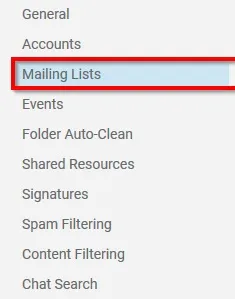
سپس روی تب Subscribers (مشترکین) که در سمت راست تب Options (تنظیمات) قرار دارد، کلیک کنید تا لیست اعضای مشترک برای آن Mailing List نمایش داده شود.

روی دکمه آبیرنگ «جدید» (New) کلیک کنید تا بتوانید یک یا چند مشترک جدید به لیست ایمیلی اضافه کنید.

در پنجرهای که باز میشود، آدرس یا آدرسهای ایمیل کاربرانی که میخواهید به لیست اضافه کنید وارد کنید، سپس روی دکمه «ذخیره» (Save) کلیک کنید.
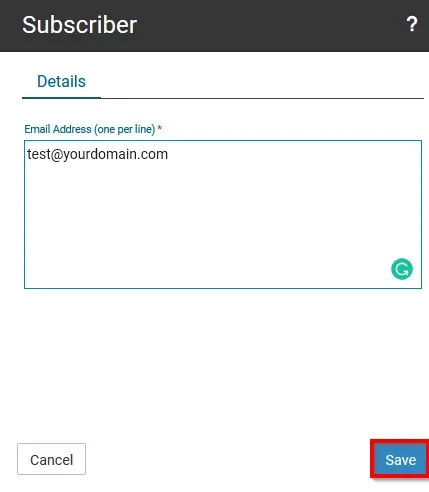
وارد کردن فایل CSV برای افزودن مشترکین:
سیستم SmarterMail این امکان را میدهد که با استفاده از فایل CSV، مشترکین یک لیست ایمیل را بهسادگی وارد (Import) یا خارج (Export) کنید.
برای وارد کردن (یا خروجی گرفتن) فایل CSV در لیست مشترکین، مراحل زیر را دنبال کنید:
- ابتدا با کاربر مدیر (Admin) وارد حساب کاربری SmarterMail شوید.
- بعد از ورود، روی آیکون Domain Settings (تنظیمات دامنه) کلیک کنید.
- از منوی سمت چپ، گزینه Mailing List را انتخاب کرده و لیست مورد نظر را باز کنید.
- سپس روی تب Subscribers کلیک کنید.
- در این بخش، گزینهای برای Import یا Export مشاهده خواهید کرد. برای وارد کردن مشترکین، روی Import کلیک کنید.
- فایل CSV خود را انتخاب و بارگذاری نمایید.
توجه: فایل CSV باید شامل لیستی از آدرسهای ایمیل باشد، هر آدرس در یک خط جداگانه. نیاز به ستون اضافی نیست.

پس از ورود به بخش Settings (تنظیمات)، از منوی سمت چپ گزینهی Mailing List (لیست پستی) را انتخاب کنید.
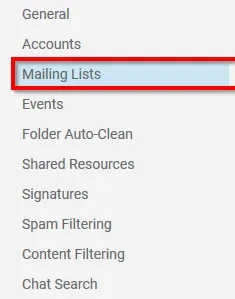
. سپس در سمت راست تب Options (گزینهها)، روی تب Subscribers (مشترکین) کلیک کنید.

. روی دکمه آبی “…” کلیک کنید و بسته به نیازتان، گزینهی Import CSV (وارد کردن فایل CSV) یا Export CSV (خروجی گرفتن فایل CSV) را انتخاب کنید.
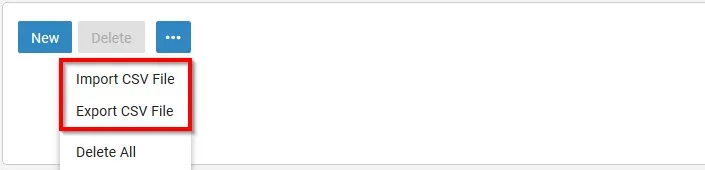
استفاده از دستورات Listserv برای ثبتنام (Subscribe)
با استفاده از حساب کاربری Listserv و دستورات آن، میتوانید کاربران ایمیل را به لیست مشترکین اضافه کنید. یکی از روشهای ساده برای این کار، استفاده از فرم HTML به همراه اسکریپت PHP در وبسایت شماست. این فرم به صورت خودکار فرمان ثبتنام را به کاربر Listserv ارسال میکند.
نمونه فرم HTML ساده:
html
CopyEdit
<form method=”post” action=”subscribe.php”>
<label for=”fromAddress”>Email Address</label><br>
<input type=”email” name=”fromAddress” required>
<input type=”submit” value=”Subscribe”>
</form>
کد PHP برای ارسال درخواست عضویت:
php
CopyEdit
<?php
$message = “Subscribe listname”; // به جای “listname” نام لیست ایمیلی خود را قرار دهید
$sender = $_POST[“fromAddress”];
$subject = “Subscribe”;
mail(‘listserv@yourdomain.com’, $subject, $message, “From: $sender”)
or die(“مشکلی در ثبتنام شما پیش آمد.”);
?>
نکته: آدرس ایمیل listserv@yourdomain.com باید جایگزین دامنهی واقعی شما شود. همچنین فرمان باید دقیقاً با عبارت Subscribe listname در بدنه پیام ارسال شود.
فیلدهای سفارشی برای مشترکین (Subscriber Fields)
میتوانید فیلدهای اختصاصی (Custom Fields) برای مشترکین خود تعریف کنید تا پیامهای ارسالی، شخصیسازی بیشتری داشته باشند. این فیلدها مانند متغیرها عمل میکنند.
مثال:
فرض کنید یک فیلد با نام Customer Name تعریف کردهاید. در این صورت میتوانید در متن ایمیل از عبارت #Customer Name# استفاده کنید تا نام مخاطب در ایمیل نمایش داده شود.
افزودن فیلد سفارشی:
- با حساب کاربری “Admin” وارد شوید.
- به بخش Domain Settings بروید.
- از منوی سمت چپ گزینه Mailing List را انتخاب کنید.
- لیست ایمیل مورد نظر را انتخاب کنید.
- به تب Subscriber Fields بروید.
- روی دکمه New کلیک کرده و فیلد دلخواه خود را اضافه کنید (مثلاً: Customer Name).

. پس از ورود به بخش «تنظیمات» (Settings)، از منوی سمت چپ، گزینه Mailing List (لیست ایمیل) را انتخاب کنید.
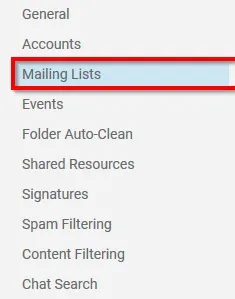
. سپس گزینه Custom Field (فیلد سفارشی) را انتخاب کنید؛ این گزینه آخرین آیتم موجود در منوی ناوبری (navigation menu) است.

. حالا روی دکمه آبیرنگ “New” (جدید) کلیک کنید تا یک فیلد سفارشی جدید برای لیست پستی خود ایجاد کنید.

. در پنجره بازشده، نام فیلد سفارشی را وارد کنید. این نام بعداً در پیامها با قرار دادن آن بین دو علامت # فراخوانی خواهد شد (مثلاً: #Customer Name#). همچنین میتوانید در صورت نیاز، یک مقدار پیشفرض برای آن تعیین کنید (اختیاری است). در پایان روی گزینه “Save” (ذخیره) کلیک کنید تا فیلد سفارشی شما ذخیره شود.
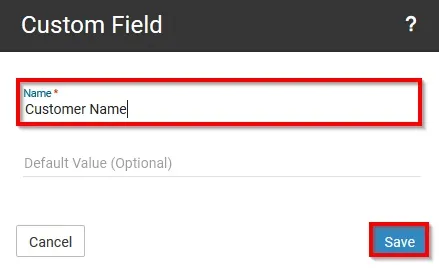
برای افزودن ارسالکننده مجاز (Poster) در لیست پستی SmarterMail، مراحل زیر را دنبال کنید:
۱. وارد حساب کاربری ادمین شوید.
(در صورتی که نیاز به راهنمایی برای ورود دارید، به بخش “Login Steps” مراجعه کنید.)
۲. در نوار سمت چپ، روی آیکون Domain Settings (تنظیمات دامنه) کلیک کنید.
۳. در بخش تنظیمات، گزینه Mailing List را از منوی کناری انتخاب کنید و لیست پستی موردنظر خود را باز کنید.
۴. سپس وارد تب Posters شوید.
۵. روی دکمه آبی New کلیک کرده و آدرس ایمیلی را که میخواهید مجاز به ارسال پیام به این لیست باشد، وارد نمایید.
۶. پس از وارد کردن آدرس، روی Save کلیک کنید تا تنظیمات ذخیره شود.
توجه: ارسالکنندههای وارد شده در این بخش، دسترسی ارسال پیام به اعضای لیست را خواهند داشت حتی اگر در لیست اعضا (Subscribers) نباشند.

. پس از ورود به بخش Settings (تنظیمات)، از منوی سمت چپ گزینهی Mailing List (لیست پستی) را انتخاب کنید.
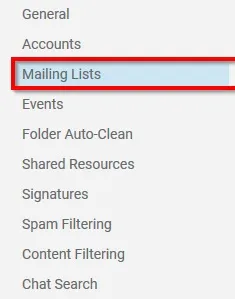
. سپس گزینهی Posters (ارسالکنندگان مجاز) را انتخاب کنید. این گزینه آخرین مورد در منوی ناوبری سمت چپ است.

. اکنون روی دکمهی آبی New (جدید) یا دکمهی آبی … کلیک کنید.

. در نهایت، آدرس ایمیل کاربر مورد نظر را بهصورت دستی وارد کنید یا فایل CSV حاوی فهرست ارسالکنندگان مجاز را ایمپورت کنید.
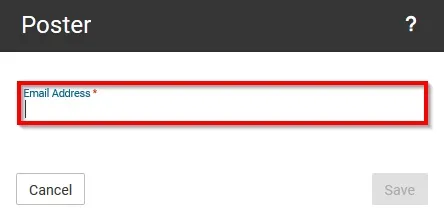
برای افزودن کاربران مسدودشده (Banned Users) مراحل زیر را دنبال کنید:
- ابتدا با یک حساب کاربری دارای سطح دسترسی «ادمین» وارد محیط SmarterMail شوید.
- از منوی سمت چپ، روی آیکون Domain Settings (تنظیمات دامنه) کلیک کنید.
- سپس از فهرست موجود در سمت چپ، گزینهی Mailing List (لیست ایمیل) را انتخاب نمایید.

. پس از ورود به بخش «Settings» (تنظیمات)، از منوی سمت چپ گزینهی Mailing List (لیست پستی) را انتخاب کنید. این بخش به شما امکان مدیریت کامل لیستهای ایمیل، از جمله کاربران مجاز و مسدودشده را میدهد.
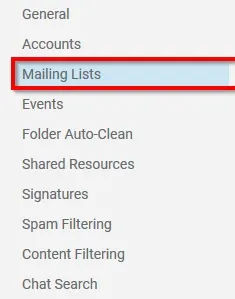
. سپس گزینهی Banned Users (کاربران مسدودشده) را انتخاب کنید. این گزینه آخرین مورد در منوی سمت چپ است و به شما امکان میدهد تا آدرسهای ایمیلی که مجاز به ارسال پیام به لیست نیستند را مدیریت و اضافه کنید.
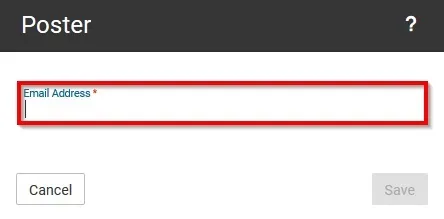
حالا روی دکمهی آبیرنگ «جدید» یا «سهنقطه» کلیک کنید تا بتوانید آدرس فرد یا افراد موردنظر را برای مسدودسازی وارد کنید.

در نهایت، میتوانید آدرس ایمیل کاربر موردنظر را بهصورت دستی وارد کنید یا فایل CSV شامل آدرسها را بارگذاری نمایید تا به لیست کاربران مسدودشده اضافه شوند.
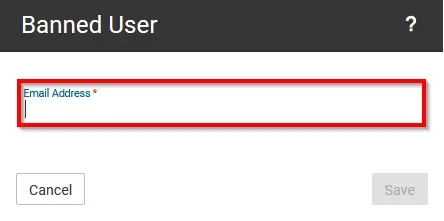


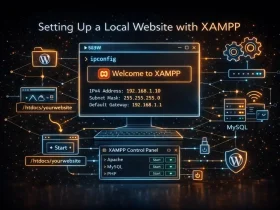

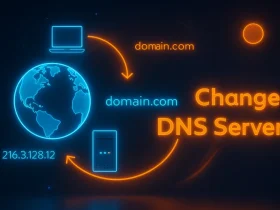





ارسال پاسخ